Ne brinite, ako naiđete na visoku potrošnju procesora New World u sustavu Windows 10. Neugodnost se može riješiti jednim od dolje objašnjenih rješenja.
Nedavno je Amazon Games objavio online igru za više igrača pod nazivom New World. Od službenog dana izlaska, igra se suočila s golemim redovima. No, čak i nakon zatvaranja ili otvaranja beta verzije, riješeno je mnogo bugova ili propusta, ali igrači i dalje imaju neke probleme s povratkom. Mnogi korisnici su izvijestili o 100% visokoj upotrebi CPU-a u igri što na kraju utječe na učinkovitu izvedbu igre.
Jeste li i vi isprobali igru i naišli na veliku potrošnju CPU-a u igri? Bez brige, kako bismo vam pomogli u tome, napravili smo popis najisplativijih rješenja.
Prije nego počnemo:
Dakle, prije nego krenemo naprijed prema kompliciranijim i naprednijim rješenjima, provjerite ispunjava li vaše računalo minimalne zahtjeve.
Minimalni zahtjevi:
Operacijski sustav: Windows 10 (64-bitni)
Memorija: 8 GB RAM-a
Skladištenje: 50 GB
Grafika: AMD Radeon R9 280, NVIDIA GeForce GTX 670 2GB ili bolji
DirectX: Verzija 12
Mreža: Širokopojasna internetska veza
Procesor: Intel® Core™ i5-2400 / AMD CPU s 4 fizičke jezgre @ 3Ghz
Preporučene specifikacije:
Operacijski sustav: Windows 10 64-bitni
Memorija: 16 GB
Skladištenje: 50 GB
Grafika: AMD Radeon R9 390X, NVIDIA GeForce GTX 970 ili bolji
DirectX: Verzija 12
Mreža: Širokopojasna internetska veza
Procesor: Intel® Core™ i7-2600K / AMD Ryzen 5 1400
Zaobilazna rješenja za popravljanje visoke potrošnje CPU-a New World u sustavu Windows 10
Pogledajte dolje navedena rješenja za popravak New World High CPU-a u sustavu Windows 10.
Rješenje 1: Zatvorite nepotrebne pozadinske programe
Nepotrebni programi koji rade istovremeno mogu ubiti vaš CPU. Stoga biste trebali razviti naviku isključivanja aplikacije za video ćaskanje i preglednik prije igranja igre. A ako se problem nastavi, čak i nakon isključivanja aplikacija, razmislite o tome da provjerite rade li neki procesi u pozadini koji opterećuju CPU i ako ih otkrijete potpuno ih zatvorite. Evo kako popraviti New World High CPU Usage na Windows 10 ili starijim verzijama.
Korak 1: Jednostavno pritisnite CTRL + SHIFT + Esc tipke na tipkovnici u isto vrijeme.
Korak 2: Ovo će otvoriti Upravitelj zadataka u kojem trebate kliknuti na Procesi tab.
3. korak: Sada, ispod Procesi potražite procese koji opterećuju CPU i kliknite desnom tipkom miša na njega.
4. korak: Nakon toga: kliknite na Završi zadatak.
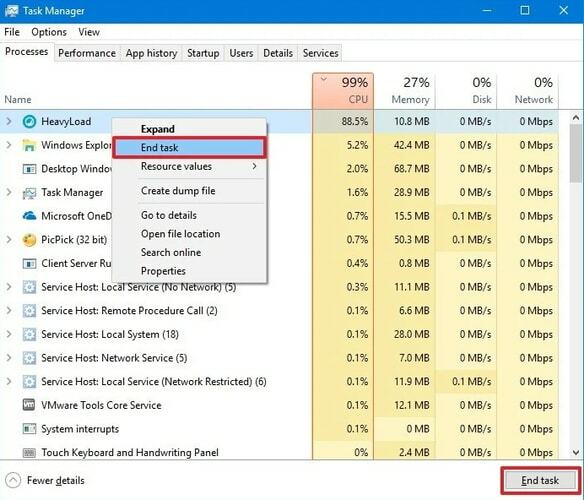
Sada testirajte da li i dalje imate veliku potrošnju CPU-a dok igrate New World. Ako jeste, pokušajte sa sljedećim rješenjem.
Također pročitajte: Kako popraviti Resident Evil 5 koji ne radi na računalu sa sustavom Windows 10, 8, 7
Rješenje 2: Izmijenite plan napajanja vašeg računala
Prema zadanom planu napajanja vašeg sustava, brzina vašeg CPU-a može biti ograničena jer je preferencija vašeg stroja da uravnoteži ukupne performanse i potrošnju energije. Dakle, u slučaju New World High CPU-a u sustavu Windows 10, možete promijeniti izvorni plan napajanja vašeg računala i dopustiti svom CPU-u da radi punom snagom. U nastavku su koraci o tome kako popraviti New World High CPU Usage na Windows PC-u prelaskom na bolje performanse.
Korak 1: Sve zajedno pogodio Windows + R tipke na tipkovnici za pokretanje dijaloškog okvira Pokreni.
Korak 2: I, napiši Kontrolirati u okviru Pokreni i kliknite na opciju U redu.

3. korak: Nakon toga, upravljačka ploča će se pokrenuti na zaslonu vašeg računala. Pri čemu morate postaviti Prikaži po kao male ikone.
4. korak: Zatim kliknite na Mogućnosti napajanja.
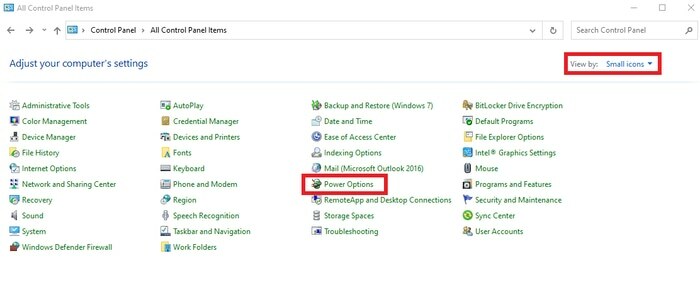
5. korak: Zatim odaberite High-Performance vlast plan.
6. korak: Nakon što je gotovo, ponovno podizanje sustava tvoje računalo.
Sada pokrenite igru samo da provjerite je li visoka potrošnja procesora New World u sustavu Windows 10 popravljena ili se još uvijek pojavljuje.
Također pročitajte: Kako popraviti rušenje FIFA 22 na Windows PC-u {RJEŠENO}
Rješenje 3: Ažurirajte svoje grafičke upravljačke programe
Zastarjeli, neispravni ili pokvareni upravljački programi za grafiku mogu izazvati problem visoke potrošnje CPU-a na Windows PC-u. Stoga je bitno imati najnovije grafičke drajvere instalirane na vašem sustavu kako biste osigurali dosljednu izvedbu tijekom igranja igre.
Ažuriranje upravljačkog programa može vam pomoći da riješite brojne greške u kompatibilnosti i poboljšati performanse igre. Kada je u pitanju ažuriranje upravljačkih programa, to možete učiniti ručno ili automatski. Da biste ručno pronašli ispravne upravljačke programe, trebate posjetiti službenu web stranicu proizvođača grafičke kartice.
No, ručno preuzimanje upravljačkih programa zahtijeva dobro tehničko znanje i puno vremena. Stoga, ako nemate iskustva u tehničkoj niši da biste dobili najprikladnije vozače ručno, tada možete koristiti Bit Driver Updater da izvršite isti zadatak pronalaženja najnovijih upravljačkih programa automatski.
Bit Driver Updater će automatski otkriti vaš Windows operativni sustav, zatim pronaći, preuzeti i instalirati najprikladnije upravljačke programe za grafiku za vaš stroj. U nastavku su koraci koje morate slijediti da biste to učinili ažurirati upravljačke programe za grafiku putem Bit Driver Updater-a:
Korak 1: Prije svega, preuzmite Bit Driver Updater softver putem gumba za preuzimanje ispod.

Korak 2:Pokrenite preuzetu datoteku, i ispunite upute na zaslonu kako biste dovršili instalaciju Bit Driver Updater-a na vašem računalu.
3. korak: Pokrenite Bit Driver Updater i pustite ga da skenira vaš stroj u potrazi za neispravnim upravljačkim programima.
4. korak: Nakon što je proces skeniranja dovršen, pruža vam opisni popis upravljačkih programa koje je potrebno ažurirati. Pronađite grafičke upravljačke programe s popisa i kliknite na Opcija ažuriranja sada prikazano pored.
5. korak: Ili kliknite na Ažuriraj sve gumb za ažuriranje svih zastarjelih upravljačkih programa jednim dodirom.

To je to! Sada, Bit Driver Updater automatski ažurira upravljačke programe na najnoviju verziju. Uslužni program za ažuriranje upravljačkog programa dolazi s ugrađenim planerom skeniranja i čarobnjakom za automatsko sigurnosno kopiranje i vraćanje koji će vam pomoći kroz cijeli proces. No, da biste koristili ove ugrađene alate, morate se osloniti na pro verziju uslužni program za ažuriranje upravljačkih programa. Budući da će vam besplatna verzija omogućiti pristup samo osnovnim značajkama uslužnog programa.
Točka koju treba zapamtiti: Bit Driver Updater osigurava da dobijete samo WHQL ovlaštene ili potpisane upravljačke programe. Uz to, softver također posjeduje 24/7 tehničku podršku.
Također pročitajte: Zašto se moje igre stalno ruše u sustavu Windows 10 {FIXED}
Rješenje 4: Instalirajte najnovije zakrpe i ažuriranja za Windows
Kako biste dobili bolje iskustvo igranja, trebali biste nastaviti provjeravati ima li najnovijih ažuriranja i zakrpa za Windows. U nastavku su koraci za pokretanje Windows Updatea:
Korak 1: Za otvaranje postavki sustava Windows jednostavno pritisnite Windows logotip + I tipke na tipkovnici u isto vrijeme.
Korak 2: Zatim u postavkama sustava Windows pronađite i kliknite na Ažuriranje i sigurnost opcija.

3. korak: U sljedećem prozoru s lijeve strane odaberite Windows Update, a zatim kliknite na Provjerite ima li ažuriranja opciju iz desnog okna izbornika.

4. korak: Sada pričekajte da Windows preuzme i instalira najnovija ažuriranja i druge zakrpe.
Nakon što se na vašem Windows računalu instaliraju najnovija ažuriranja, ponovno pokrenite računalo i pokušajte pokrenuti New World samo da provjerite je li problem riješen ili ne.
Rješenje 5: Niže postavke grafike u igri
Postavke grafike u igri ne utječu samo na GPU, već ponekad i na CPU. Dakle, ako ništa od gore navedenog nije uspjelo kako bi se popravila visoka potrošnja CPU-a New World na Windows 10, onda biste mogli razmisliti o smanjenju kvalitete grafike kako biste prevladali neugodnost. A najbolja stvar je da grafika u igri zapravo ne izgleda tako loše ako koristite niže postavke.
Iako svi koristimo različita računala i nema fiksnih parametara koji se odnose na postavke koje biste trebali smanjiti. Ali općenito, možete razmotriti onemogućavanje ili smanjenje dolje navedenih grafičkih postavki u igrici.
- V-Sync
- Kvaliteta sjene
- Kvaliteta videa
- Anti-aliasing
Nakon spuštanja visoke kvalitete grafike na srednju ili nižu, potrebno je riješiti 100% korištenje CPU-a.
Također pročitajte: VAC nije mogao provjeriti sesiju igre: problem riješen
Nova svjetska visoka upotreba CPU-a u sustavima Windows 10, 8, 7: FIKSNO
Nadamo se da će vas ovaj članak uputiti u pravom smjeru da popravite visoku potrošnju CPU-a New World u sustavu Windows 10. Ako naiđete na bilo kakve poteškoće tijekom izvršavanja koraka gore navedenih rješenja, obavijestite nas putem komentara u nastavku. Dat ćemo sve od sebe da riješimo vaše probleme.
Osim toga, ostavite i svoje prijedloge u komentarima. A za primanje redovitih tehnoloških ažuriranja pretplatite se na naš Newsletter. Uz to, pratite nas Facebook, Instagram, Cvrkut, i Pinterest za brže odgovore.